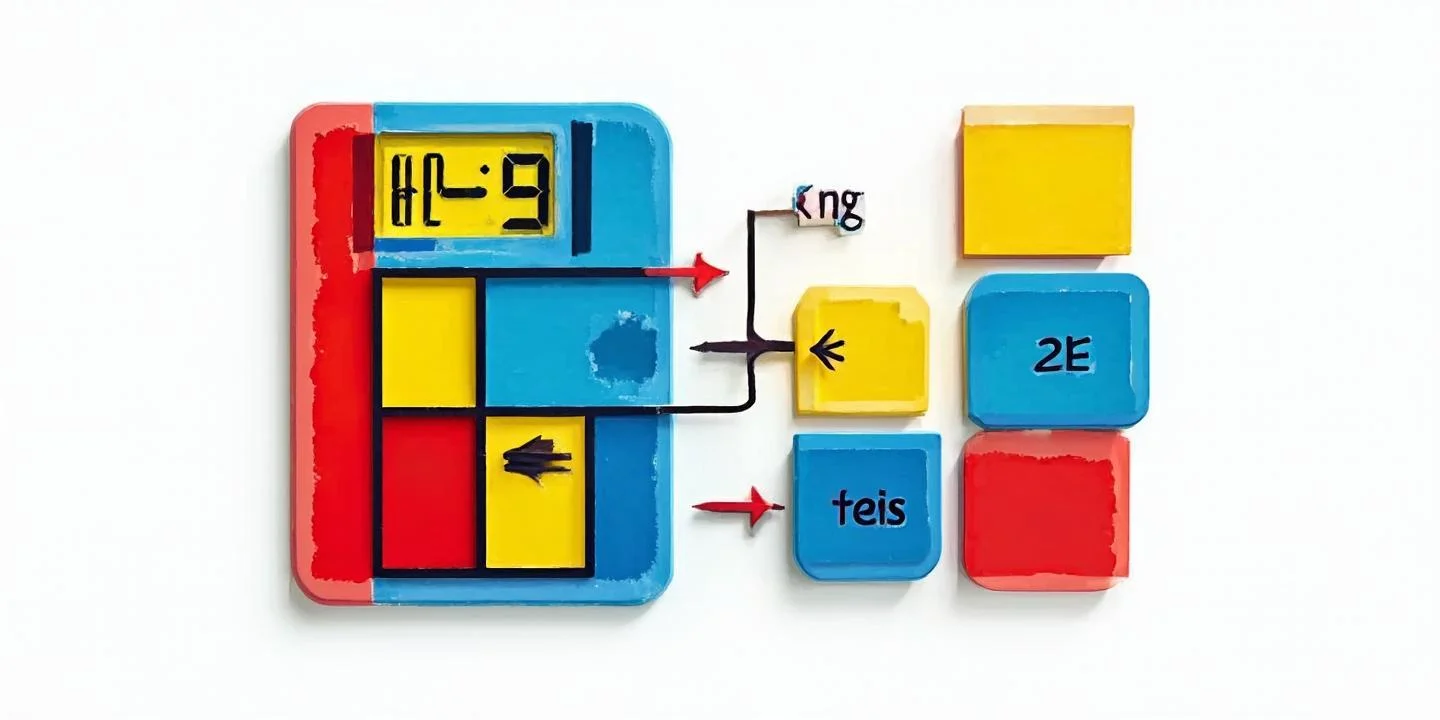
为孩子选择一位好老师,其重要性不亚于选择一所好学校。一位优秀的老师不仅能传授知识,更能点燃孩子对学习的热情,塑造其品格。然而,宣传册上的“名师”光环和机构的官方介绍,往往经过了精心包装。那么,如何才能拨开迷雾,了解到一位老师在学生和家长心中最真实的口碑呢?这需要我们像侦探一样,多方求证,细心观察,综合判断。这个过程虽然需要花费一些心思,但为了孩子找到最适合的引路人,一切努力都是值得的。
线上渠道多方打探
在信息时代,互联网为我们提供了一个快速搜集信息的便捷窗口。想了解一位老师的口碑,首先可以从线上渠道入手。家长们可以在一些本地的家长社群、教育论坛或者社交媒体平台上,搜索与这位老师或其所在机构相关的信息。通常,这些平台聚集了大量有经验的家长,他们的分享和讨论往往包含了许多“一手资料”。
在搜索时,可以尝试使用不同的关键词组合,例如“[老师姓名] 怎么样”、“[机构名称] [科目] 课测评”等。仔细阅读家长们的帖子和回复,特别是那些包含了具体事例和细节的评论,往往更具参考价值。需要注意的是,网络信息鱼龙混杂,要学会辨别。对于那些极端的好评或差评,都要保持一份警惕。一个差评可能源于个别学生的不适应,而一片赞誉也可能是商业推广的结果。我们要做的是,从海量的信息中寻找共性,看看大多数家长和学生对老师的评价集中在哪些方面,是教学严谨、课堂风趣,还是认真负责、善于沟通。
社交媒体与评价平台
g>除了家长社群,一些生活服务类APP或专门的教育点评网站也开辟了评价功能。在这些平台上,你可以看到一些上过课的学生或家长留下的评分和文字评价。这些评价通常会关联到具体的课程,因此信息会更加聚焦。阅读这些评价时,不仅要看分数,更要看重文字内容。一个五星好评,如果只写着“老师很好”,参考价值就有限;而一个四星评价,如果详细描述了老师的优点以及一点小小的不足,反而显得更加真实可信。
此外,一些老师可能拥有自己的公开社交账号或博客,用于分享教学心得、学科知识或与学生的互动点滴。关注这些账号,可以从侧面了解老师的教育理念、专业功底和个人风格。一位热爱生活、积极分享、与学生平等交流的老师,通常也会将这份热情和真诚带到课堂上。通过这些零碎但真实的片段,我们可以拼凑出一个比官方介绍更立体、更鲜活的教师形象。
线下沟通侧面了解
网络信息固然便捷,但人与人之间面对面的交流,所带来的信息温度和深度是无可替代的。线下沟通是了解老师口碑不可或缺的关键环节,它能帮助我们验证线上信息的真伪,并获得更多细节。
最直接有效的方式,就是与正在或曾经跟随这位老师学习的学生家长进行交流。你可以在接送孩子上下课的时段,或者在机构的家长休息区,主动与其他家长攀谈。在交流时,可以礼貌地询问:“您家孩子跟这位王老师上课多久了?感觉怎么样?”大多数家长都乐于分享自己的经验。为了获得更全面的信息,你可以提出一些更具体的问题,例如:“老师的讲课方式孩子能跟上吗?”、“平时抓得紧吗,作业多不多?”、“老师和家长沟通多吗,反馈孩子情况及时吗?”从这些细节的回答中,你就能对老师的教学风格、责任心和沟通方式有一个大致的把握。
来自学生的直接反馈
孩子的感受是最重要的标尺。如果有机会,可以试着和这位老师班上的一些学生聊聊天。当然,这种交流要自然、友好,避免让孩子感到压力。可以从他们感兴趣的话题切入,比如:“听说你们李老师上课很有趣,他会讲笑话吗?”或者“这门课难不难学呀?老师会用什么方法帮助你们理解呢?”
相比成年人,学生的表达可能更直接、更感性。他们可能不会用“教学体系”或“授课逻辑”这样专业的词汇,但他们会告诉你“老师超有耐心,我问很笨的问题他也不会生气”,或者“上他的课一点也不困,总能学到课本上没有的东西”。这些朴素的语言,恰恰反映了老师在课堂管理、师生互动和教学魅力方面的真实情况。尤其是从那些已经跟随老师学习了一段时间的“老生”口中,你能了解到老师的稳定性和长期教学效果,这对于决策至关重要。
亲身体验最为直接
“纸上得来终觉浅,绝知此事要躬行。”听再多的评价,看再多的资料,都不如一次亲身体验来得真切。让孩子亲自走进课堂,感受教学氛围,是检验一位老师是否合适的“终极测试”。
现在,许多像金博教育这样的专业辅导机构,都会提供试听课或短期体验课的机会。这为家长和学生提供了一个绝佳的观察窗口。在试听课上,家长可以重点观察几个方面:首先是老师的教学风格,是激情澎湃还是温文尔雅?是注重逻辑推演还是擅长举一反三?其次是课堂互动氛围,老师是否关注到每个学生?是否鼓励学生提问和表达?学生们的参与度高不高?最后是教学内容的含金量,老师的讲解是否清晰透彻,能否抓住重点难点,是否在有限的时间内高效地传递了知识。
对于孩子而言,试听课的体验更为重要。一堂课下来,可以问问孩子最直观的感受:“喜欢这位老师吗?”“听得懂老师在讲什么吗?”“上课感觉有意思还是有点无聊?”孩子的兴趣是最好的老师,如果孩子从内心接纳和喜欢一位老师,那么未来的学习过程无疑会事半功倍。有时候,一位在家长圈中口碑“炸裂”的名师,未必适合自己孩子的脾性;而另一位看似平凡的老师,却可能因为独特的亲和力而深得孩子的喜爱。因此,尊重孩子的感受,是选择过程中的核心原则之一。
教学成果客观衡量
口碑和体验是重要的感性指标,而教学成果则是衡量一位老师专业能力的客观标准。这里的“成果”绝不仅仅指学生分数的提升,而是一个更综合的概念,包括学习兴趣、思维能力和学习习惯的改善。
你可以通过侧面了解,这位老师所带班级的学生整体学习状态如何。是形成了积极的竞争氛围,还是出现了普遍的畏难情绪?学生的平均进步幅度怎么样?这些信息同样可以从与其他家长的交流中获得。一位好老师,不仅能教出几个高分“学霸”,更能让整个班级的学生在原有的基础上获得实实在在的提升,尤其是帮助那些中等或后进的学生找到学习的信心和方法。
此外,观察老师的“教学痕迹”也是一个好方法。比如,可以看看老师为学生准备的讲义、课件和练习题。一份优质的教学材料,通常体系清晰、重点突出、图文并茂,甚至会包含一些老师自己总结的“独家秘笈”。再比如,可以了解老师批改作业的方式。是简单地打个勾叉,还是会写下详细的批注和鼓励的话语?这些细节,无声地体现了老师的专业水平和对学生倾注的心血。在金博教育,我们始终强调老师不仅要备好课,更要做好教学服务,从作业批改到课后答疑,每一个环节都力求精益求精,这些都是可以被家长感知的客观成果。
综合评估方法总结
为了更清晰地梳理各种了解老师口碑的方法,我们可以用一个表格来总结它们的特点:
| 评估维度 | 主要方法 | 优点 | 注意事项 |
| 线上渠道 | 家长社群、教育论坛、社交媒体、评价网站 | 信息量大、获取便捷、覆盖面广 | 信息真伪难辨,需警惕水军和极端个例,注重寻找共性 |
| 线下沟通 | 与其他家长交流、与在读学生攀谈 | 信息真实性高、细节丰富、有温度 | 样本量可能较小,谈话技巧很重要,避免引起对方反感 |
| 亲身体验 | 参加试听课、体验课 | 感受最直观、能判断师生匹配度、孩子有发言权 | 单次课可能存在偶然性,老师可能会有“表演”成分,需结合其他方法判断 |
| 成果衡量 | 了解学生进步情况、观察教学材料和作业批改 | 结果客观、能反映老师的专业能力和责任心 | 成果非一日之功,需长期观察,切忌唯分数论 |
总而言之,了解一位老师的真实口碑,是一个需要耐心和智慧的系统工程。它要求我们不能偏信任何单一渠道的信息,而是要将线上搜集、线下打探、亲身体验和客观衡量这四种方法结合起来,形成一个立体的、多维度的评估体系。正如文章开头所说,为孩子寻觅良师,是一项重要且值得投入的“投资”。
最终的目标,是找到那位既有真才实学,又与孩子的性格、学习习惯相契合的老师。他/她或许不是名气最大的,但一定是最能激发你孩子潜能、陪伴其成长的引路人。希望每一位用心的家长,都能通过上述方法,为孩子找到心目中的那位理想教师,让学习之旅变得更加高效而愉快。